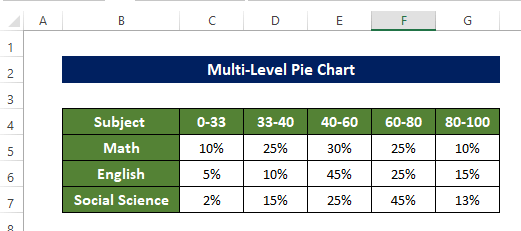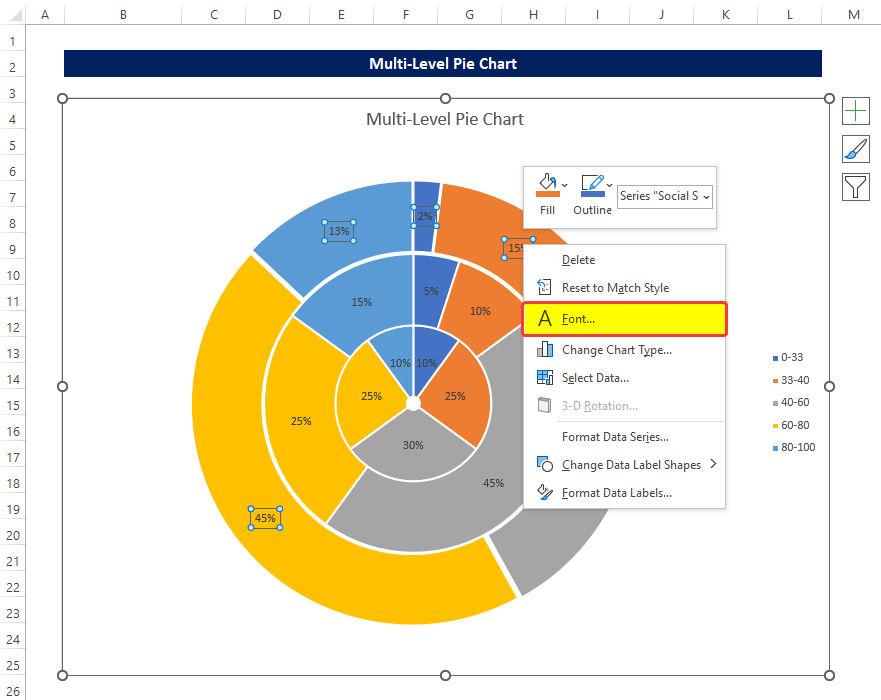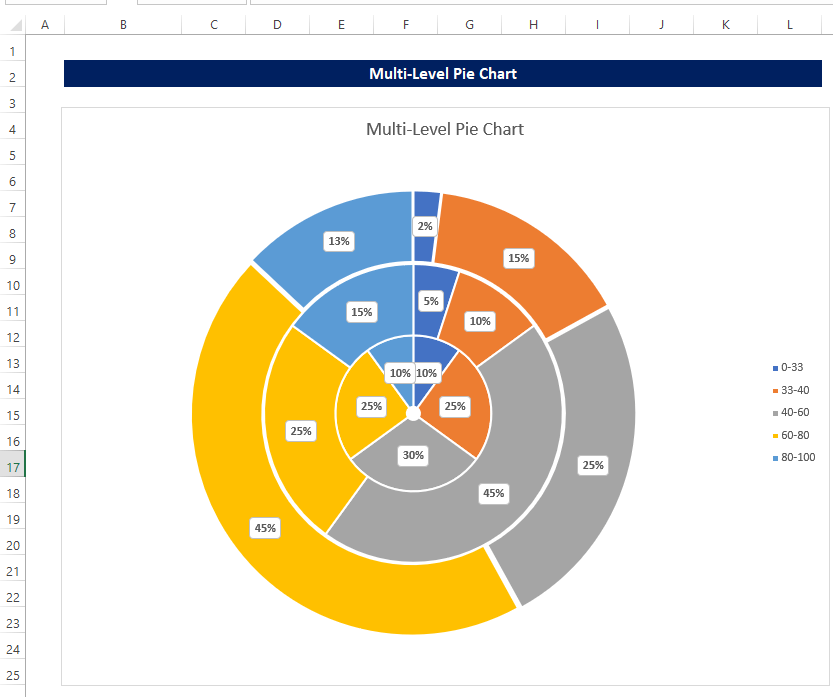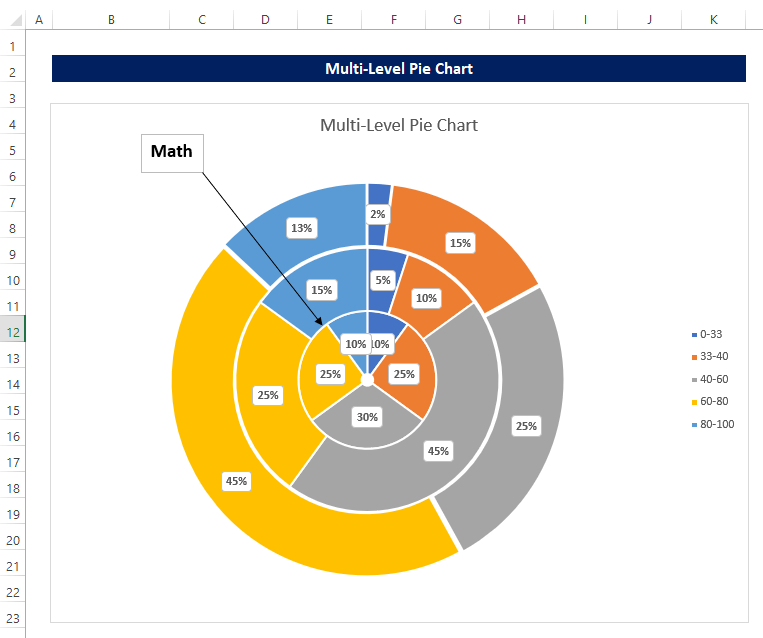Tabloya naverokê
Tabloyek pir-asta pie amûrek bikêr e ji bo dîtin û berhevkirina daneyan bi hev re di astên cihê de. Heke hûn meraq dikin ku li ser vê celebê nexşeyê fêr bibin, dibe ku ev gotar ji we re kêrhatî be. Di vê gotarê de, em ê nîşan bidin ku hûn çawa dikarin di Excel-ê de nexşeyek pir-astî bi ravekirinên berfireh çêbikin.
Pirtûka Xebatê ya Pratîkê dakêşin
Vê pirtûka xebatê ya pratîkê li jêr dakêşin.
4>
Tarta Pie Pir-Asta.xlsx
Pêvajoya gav-bi-gav ji bo çêkirina xêzek pir-astî di Excel de
Di gotara jêrîn, me bi ravekirinên gav-bi-gav nexşeyek pie-asta li Excel çêkir. Ne tenê ew, me şêwaza nexşeyê jî format kir da ku ew bêtir were famkirin.
Gav 1: Daneyên daneyan amade bikin
Berî ku em bikevin nav çêkirina nexşeya piyan , pêdivî ye ku em agahdariya ku em ê di nexşeyê de xêz bikin berhev bikin û birêxistin bikin. Li vir di derheqê notên xwendekaran de di mijarên cûda de agahdariya me heye. Ev agahdarî dê di tebeqeyên cihêreng de were xêz kirin ku her qatek her mijarê destnîşan dike.
Gav 2: Tabloya Donut biafirînin
Piştî ku me berhev kir û organîze kir agahiyê, em dikarin nexşeyek pie çêkin.
- Ji bo destpêkirinê, divê em databasê hilbijêrin, û paşê ji tabloya Insert , li ser Insert Pie or Donut Chart . Dûv re ji pêşeka dakêşanê, li ser nexşeya Doughnut bikirtîninvebijark.
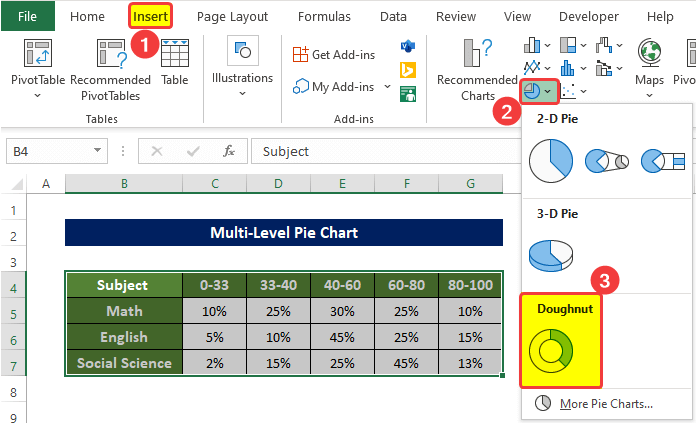
- Piştî tikandina vebijarka Doughnut rastê, hûn ê bala xwe bidin ku nexşeyek donûtê ya bi çend qatan tê pêşkêş kirin heye. niha.
- Ev nexşe pêdivî bi hin guherandinan heye ji ber ku ew pir nezelal e ku meriv rast fêm bike.
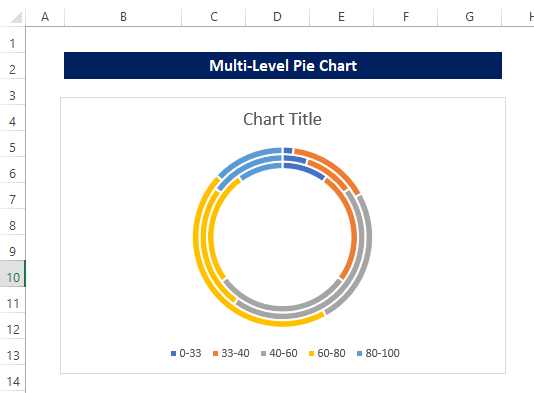
Zêdetir Bixwînin: Meriv Çawa Di Excel de Tabloyek Doughnut, Bubble û Pie of Pie Diafirîne
Gav 3: Legends li milê rastê bi cîh bikin
Di serî de, pêdivî ye ku em efsaneyan li milê rastê yê nexşeyê deynin. Naha, efsaneyên li binê qada nexşeya nexşeyê hatine danîn, ku ne cîhek pir guncaw e.
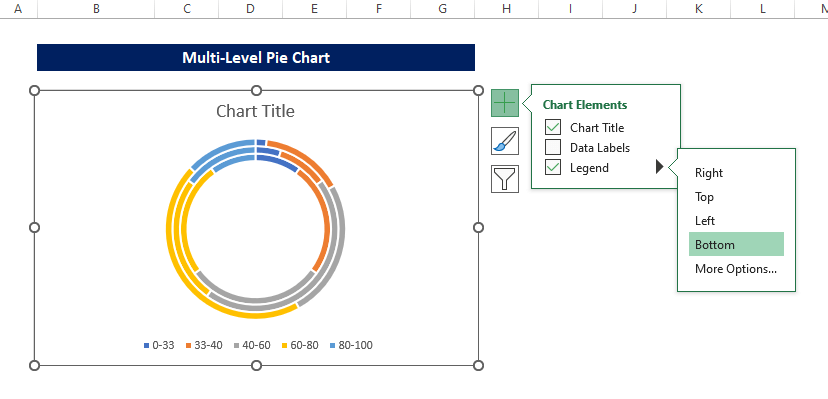
- Li ser Plus Îkona li aliyê rastê yê nexşeyê.
- Û ji wir, li ser Efsaneya > Rast bikirtînin.
- Piştî vê, efsaneyan dê li aliyê rastê yê nexşeyê biguhere.
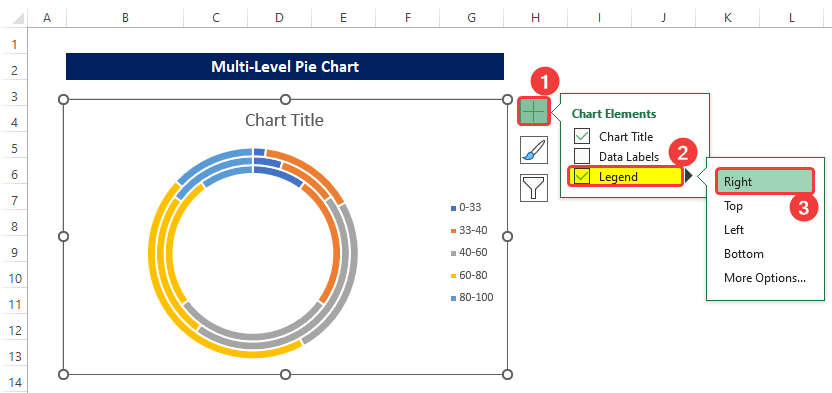
Bixwîne: Meriv çawa efsaneya nexşeyek pie di Excel de biguherîne (3 Rêbazên Hêsan)
Xwendinên Bi vî rengî
- Meriv Çawa Çê Dike Di Excel-ê de nexşeyek Pie bêyî Hejmar (2 Awayên Bibandor)
- Ji Yek Tabloyê Gelek Nexşeyên Pie çêkin (3 Rêyên Hêsan)
- Çawa Ji Tabloya Pivot (2 Awayên Zûtirîn) di Excel de nexşeyek Pie biafirînin
- Bi Breakout-ê di Excel-ê de (gav bi gav) Tabloya Pie çêbikin
- Meriv çawa di Excel-ê de li gorî kategorî (2 Rêbazên Lezgîn) Ji bo Berhevokê Tabloya Pie Afirîne
Gav 4: Çîna Donutê saz bikinMezinahî berbi Sifirê
Ji bo ku nexşeyê bêtir biguherînin, em pêşî mezinahiya çembera nexşeyê ji sifirê re kêm dikin, bi vî rengî nexşeya donê vediguhere xêzek Pie .
- Çerxa herî hindir a nexşeyê hilbijêrin, û li ser rast-klîk bikin.
- Piştre ji pêşeka kontekstê, li ser Rêziya Daneyên Format bikin bikirtînin.
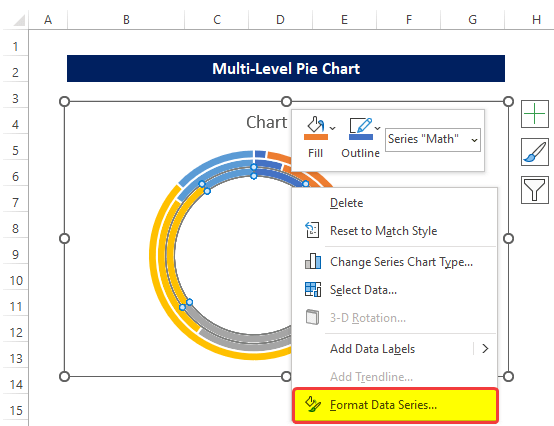
- Piştre li ser panela kêlekê ya bi navê Rêziya Daneyên Format bikin , biçin Vebijarkên Rêzeyê .
- Piştre ji Vebijarkên Rêzeyê , bala xwe bidin Mezinahiya Kula Dûçê .
- Mezinahiya Kulikê niha wekî 75%<7 hatiye danîn>.
- Divê em wê bikin 0%.
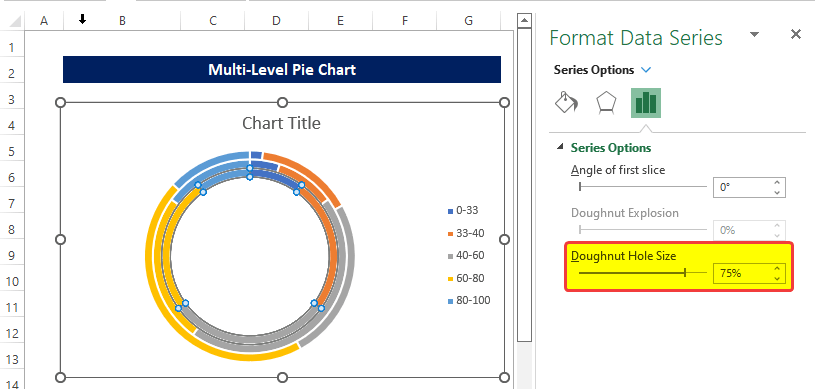
- Slaydê kaş bikin heta ku ji sedî ji sedî 0 were nîşandan an qutikê hilbijêrî û 0% binivîsî.
- Rast piştî danîna Ji sedî 0-ê, xeleka navîn dê sifir bibe.
- Û donat dê dest pê bike mîna nexşeyek bi çend qatan xuya bike. .
- Li ku derê qata navîn niha belavbûna hejmara xwendekaran di dersa Matematîkê de nîşan dide.
- An d qatê navîn belavkirina hejmara xwendekaran di dersên îngilîzî de nîşan dide.
- Û qatê derve jî belavkirina hejmara xwendekaran di dersa Zanistên Civakî de nîşan dide.
- Lê dîsa jî etîketên daneyê winda ne.
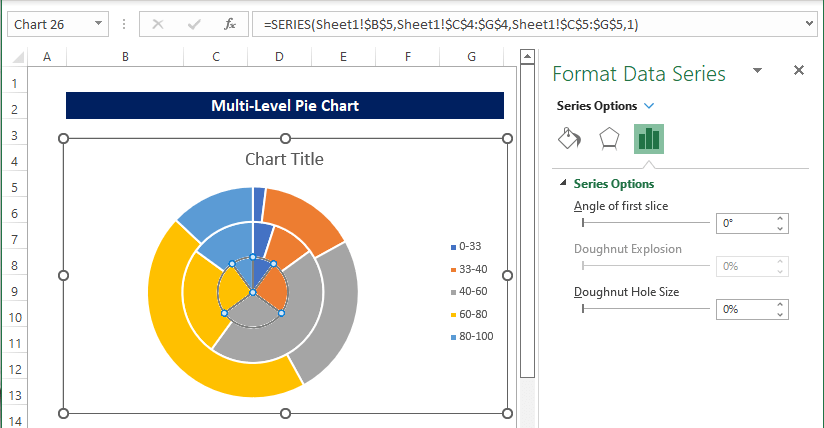
Zêdetir Bixwînin: Meriv çawa di Excel de nexşeyek Pie Format bike
Gav 5: Zêde bikin Etîketên daneyan û Formkirina Wan
Zêdekirina etîketên daneyan dikare ji me re bibe alîkar ku em wan analîz bikinagahdarî bi rastî.
- Li ser asta herî derve ya li ser nexşeyê rast-klîk bikin û dûv re jî li ser nexşeyê rast-klîk bikin.
- Piştre ji pêşeka çarçoveyê, li ser Zêde bike Etîketên Daneyan .
- Piştî ku li ser Etîketên Daneyê zêde bikin , etîketên daneyê li gorî wê nîşan didin.
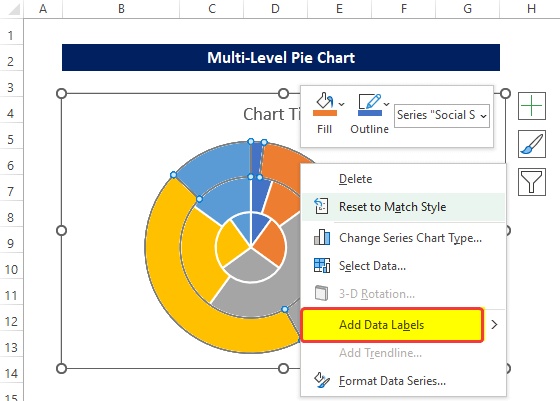
- Li ser nexşeyê li ser asta navîn rast-klîk bikin û dûv re jî li ser nexşeyê rast-klîk bikin.
- Piştre ji pêşeka kontekstê, li ser Etîketên Daneyê zêde bikin .
- Piştî tikandina li ser Etîketên Daneyên lê zêde bike , etîketên daneyê dê li gorî wê nîşan bidin.
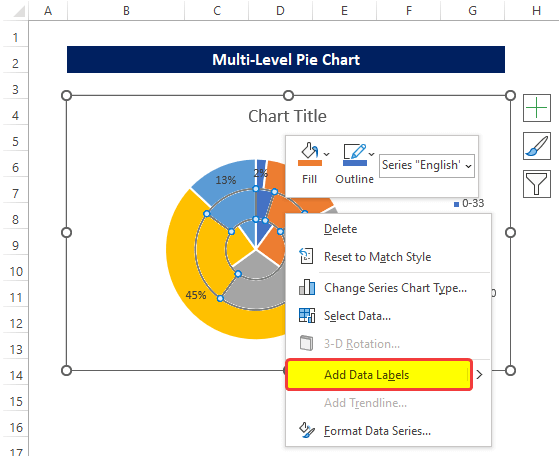
- Li ser nexşeyê li ser asta navendî bikirtînin rast-klîk bikin û dûv re jî li ser nexşeyê rast-klîk bikin.
- Piştre ji pêşeka kontekstê, li ser Etîketên Daneyê zêde bikin .
- Piştî tikandina li ser Etîketên Daneyên lê zêde bike , etîketên daneyê dê li gorî wê nîşan bidin.
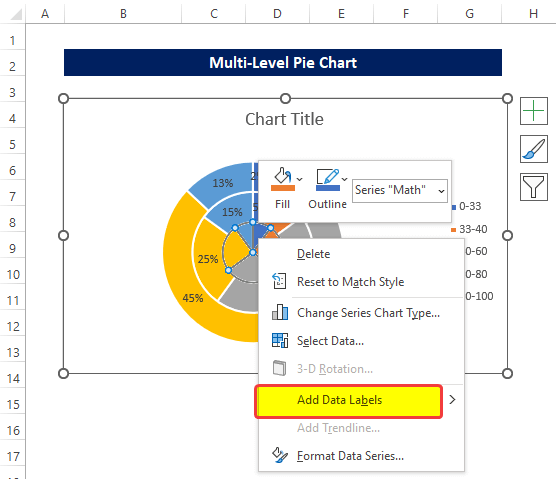
- Piştî lêkirina hemû etîketên daneyan û danîna sernavê nexşeyê, nexşe dê bi vî rengî xuya bike.
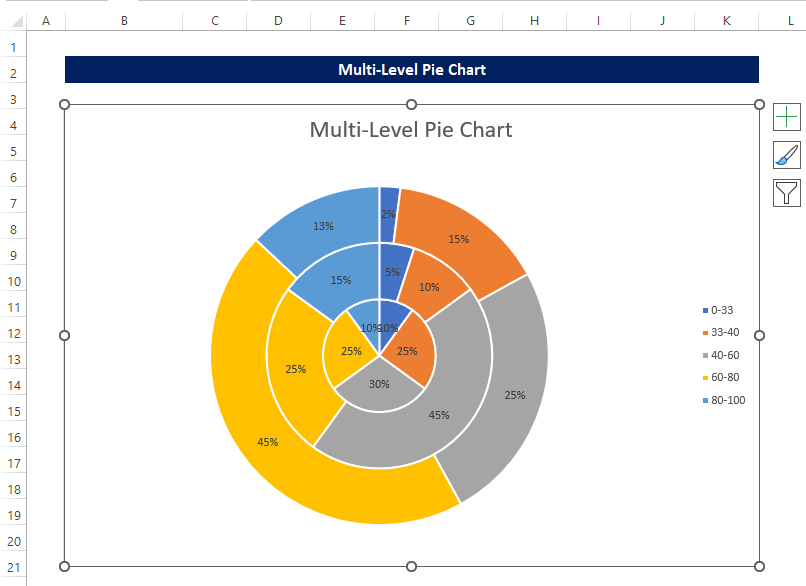
- Lê dîsa jî, tîpan ne loo ne. padîşah bi qasî ku tê xwestin ku zelal bin.
- Ji bo ku ew bi têra xwe diyar û zelal bibin, etîketên daneyan ên rêza yekem hilbijêrin û li ser wan rast-klîk bikin.
- Piştre di pêşeka çarçoveyê de , li ser Font bikirtînin.
- Di çarçoveya Font de, li ser bitikînin>Şêweya tîpan qut bike û Curenivîsa Şêweya Bold bike.
- Û Mezinahiya Curenivîsê bike 11.
- Bikirtînin OK piştî vê yekê.
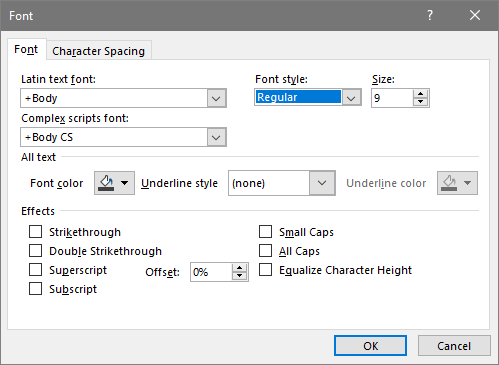
- Dîsa etîketa daneya astên herî derve hilbijêrin û li ser rast-klîk bikin. Dûv re ji pêşeka kontekstê, li ser Şêwekên Etîketa Daneyan biguherîne bikirtînin.
- Piştre ji şeklan, Rectangular bi Konçeyek girover hilbijêrin.
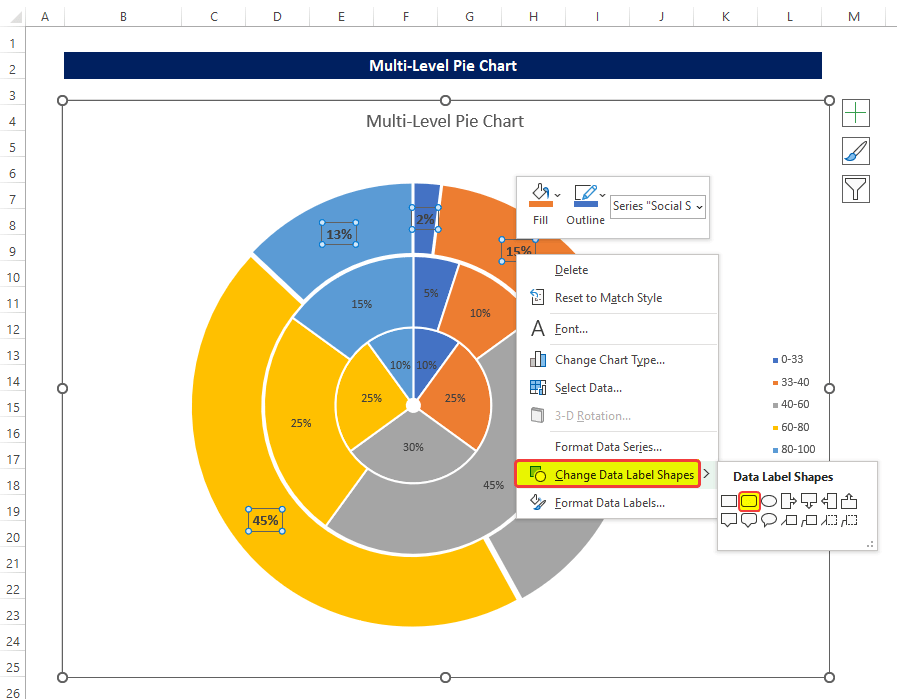
- Piştî bijartina şeklê, hûn ê bibînin ku şikilek bi dagirtina spî heye.
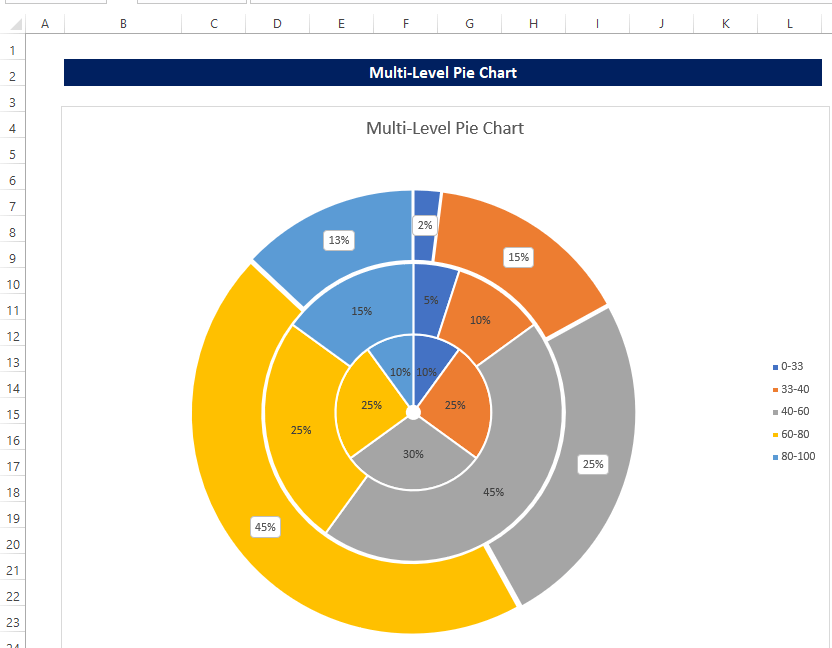
- Heman pêvajoyê ji bo etîketên daneyê yên mayî dûbare bike.
- Dê nexşe wiha xuya bike.
Zêdetir Bixwîne: Etîketan bi Xetan re di Tabloya Pie ya Excel de (bi Gavên Hêsan) lê zêde bike
Gav 6: Tabloya Pie Pir-Asta Biqedînin
Ji bo ku bi hêsanî nas bikin ka kîjan asta daneyê girêdayî kîjan mijarê ye, em dikarin qutiyên nivîsê lê zêde bikin.
- Ji tabloya Têxe , li ser Şêwen bikirtînin, paşê ji pêşeka daketî.

- Piştre qutiyên nivîsê li qada nexşeyê xêz bikin.
- Di qutiya nivîsê de, binivîsin navê asta herî jêr a nexşeyê, ku Math Mijar e.
- Piştre xêzek tîrê lê zêde bike û bi qutiya nivîsê û asta çembera Math ve girê bide. .
- >
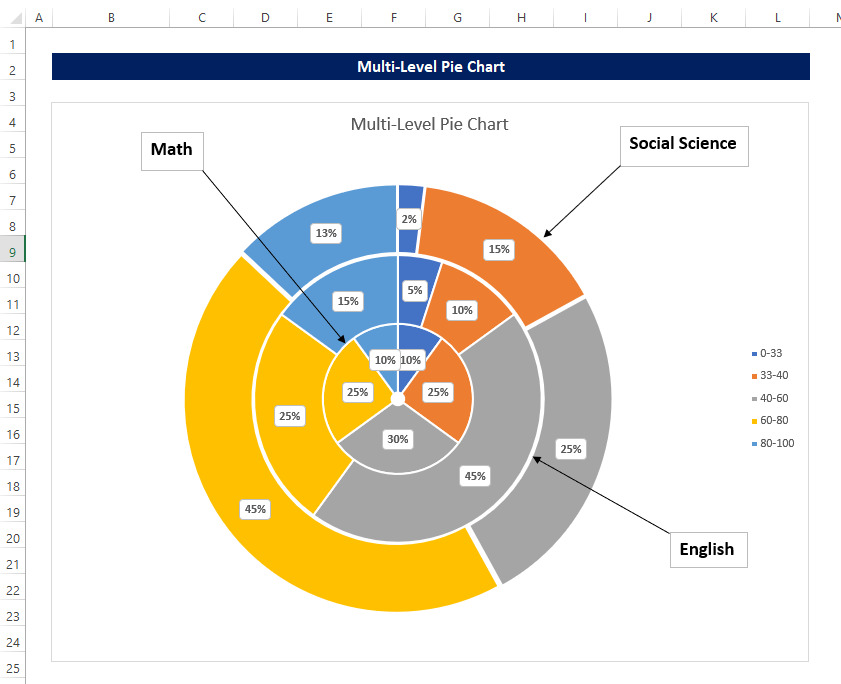
Zêdetir Bixwînin: Etîketên Chart Pie Excel li ser Slices: Zêde bikin, Nîşan bidin & amp; Faktoran Biguherîne
💬 Tiştên Ji Bîr Bikin
✐ Fermanastên nexşeyê bi rêzika sernavê tabloyê ve girêdayî ye. Li gora wan bi cîh bikin.
✐ Mezinbûn an biguheztina nexşeyan dikare qutiyên nivîsê ji hev dûr bixin û wan xelet bi cih bikin. Ji ber vê yekê, qutiyên nivîsê wekî gavên dawî lê zêde bikin.
Encam
Li vir, me di Excel-ê de nexşeyek pir-astî çêkir û di rêwerzên gav-bi-gav de ravekirinên berfireh çêkir.
0>Ji bo vê pirsgirêkê, pirtûkek xebatê ji bo daxistinê heye ku hûn dikarin van rêbazan biceribînin.
Ji bo ku hûn bi riya beşa şîroveyê her pirsek an bersivê bipirsin. Her pêşniyarek ji bo baştirkirina civaka Exceldemy dê pir binirx be.